
发布时间:2022-09-21 来源:win7旗舰版 浏览量:
相信刚接触一台苹果电脑的用户来说,很不适应,因为苹果电脑上的系统是Mac系统,不是我们平时操作的系统,那么是不是有想换回win7系统的想法呢?苹果笔记本怎么安装win7系统呢?为此,小编就来教大家如何将苹果笔记本安装上win7系统。
在国内多数的用户购买了苹果品牌电脑,但是都不会使用原来的MAC OS系统,为此,就在想能不能够将苹果本上安装Win7呢?答案是肯定的,想要在苹果系统电脑上安装win7系统的用户就来看看小编带来了苹果笔记本安装win7系统的图文教程。
苹果系统安装win7
准备工作:
1、格盘装win7后,需使用u盘重装回OS X
2、4G左右U盘:uefi启动u盘制作方法
首先制作好uefi启动U盘,将win7系统iso直接复制到启动U盘,在macbook笔记本电脑上插入U盘,启动时按住option键
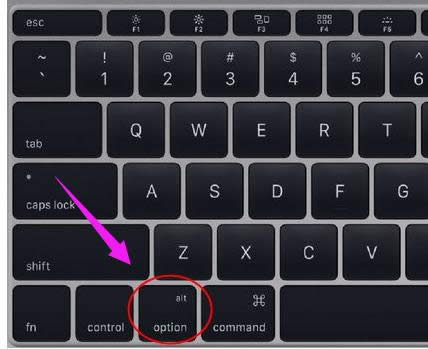
win7图解详情-1
在这个界面,按右方向键移动到EFI Boot图标,按enter键
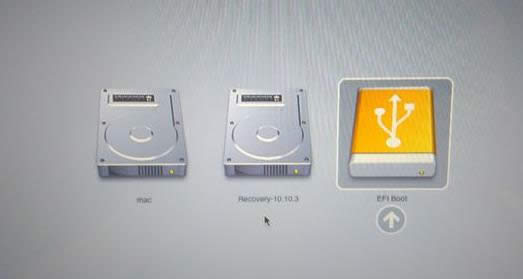
安装系统图解详情-2
启动进入大白菜pe系统,在桌面上双击【DG分区工具】
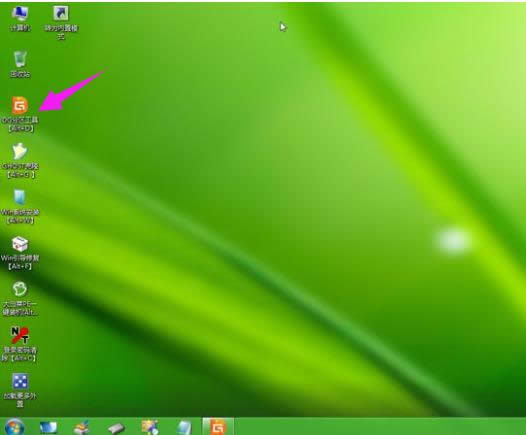
笔记本图解详情-3
右键点击硬盘,选择【删除所有分区】
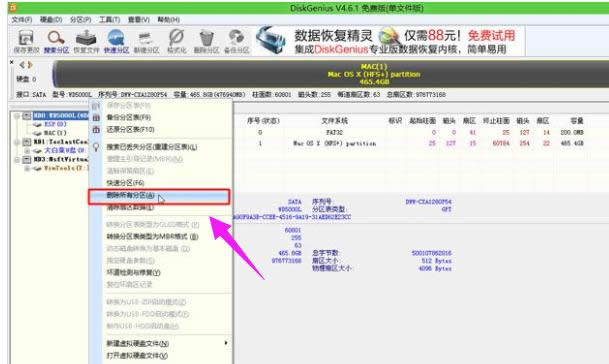
安装系统图解详情-4
弹出提示框,点击是,确认删除分区
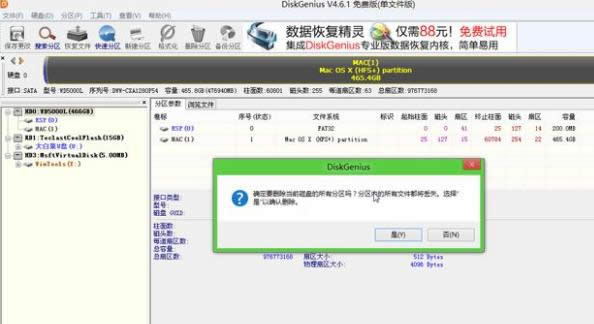
安装系统图解详情-5
接着要先点击保存更改,然后右键硬盘选择【快速分区】
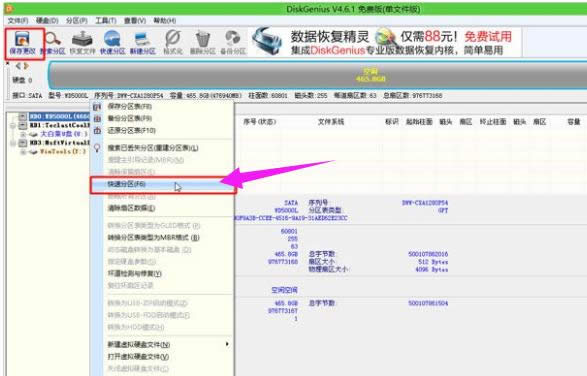
安装系统图解详情-6
设置分区的数目,比如2个分区,然后设置分区的空间大小,确定
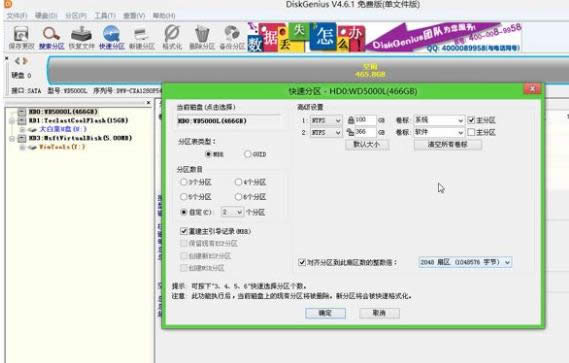
win7图解详情-7
分区完成之后
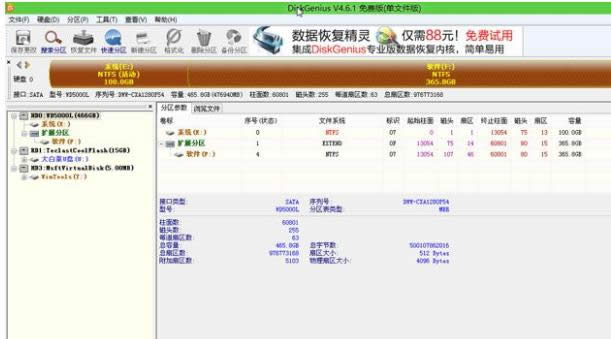
win7图解详情-8
接着双击【大白菜PE一键装机】,映像路径选择win7 iso,点击下拉框自动加载win7.gho,选择安装位置,比如C盘,不一定显示C盘,可以根据卷标【系统】选择,确定
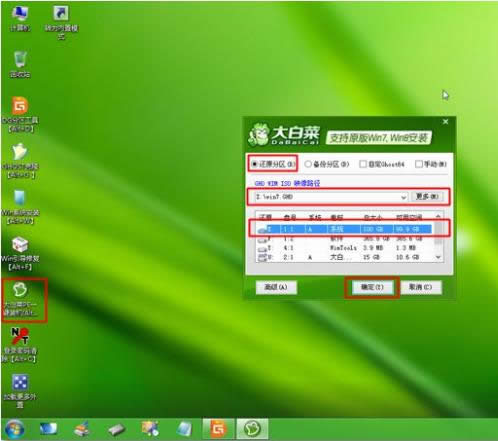
苹果笔记本图解详情-9
弹出这个对话框,勾选“引导修复”,点击:是

笔记本图解详情-10
在这个界面,执行win7系统恢复到C盘操作
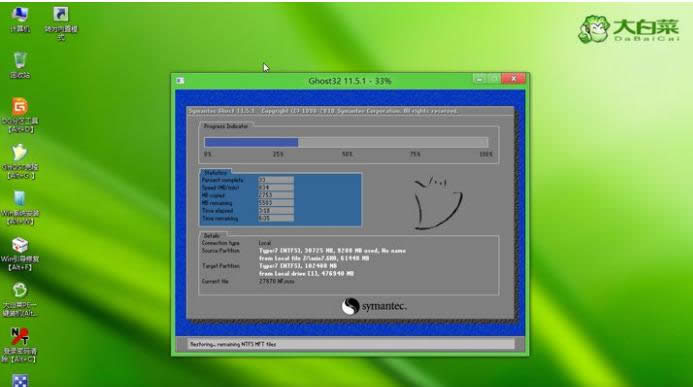
苹果笔记本图解详情-11
完成解压后,电脑会自动重启,此时拔出U盘,开始安装win7系统和激活过程
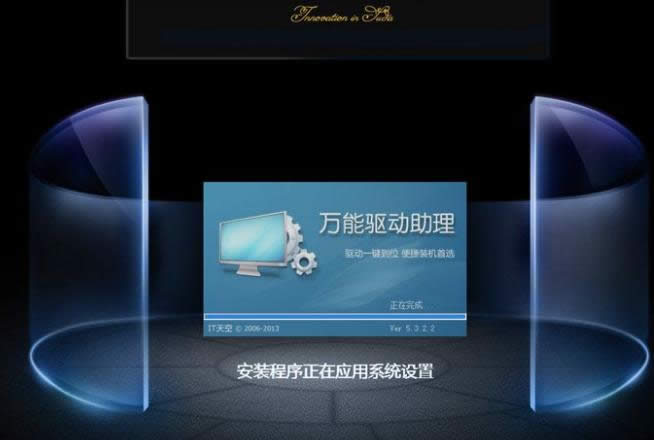
苹果笔记本图解详情-12
安装完成后启动进入win7系统

win7图解详情-13
以上就是苹果笔记本安装上win7系统的操作方法。
在现在的生活中,我们可以使在微信的朋友圈上,或微博上等等,都可以看到一些用户上传的自拍照片,可见当
windows7激活工具,本文教您激活windows7的设置方法
安装win7系统,后的第一件事就是激活系统,但是奈何,现在网上的激活密钥很多都是作废的一串字符而已
前两天,有位过来问小编,在前面使用电脑还好好的,但是现在却出现了没有网络,而右下角的网络图标出现黄
作为上班族,总有一些忙里忙外的,跑前跑后,有些职员忙的昏天黑地的,难免会出现电脑没有关机就下班的情
本站发布的ghost系统仅为个人学习测试使用,请在下载后24小时内删除,不得用于任何商业用途,否则后果自负,请支持购买微软正版软件!
如侵犯到您的权益,请及时通知我们,我们会及时处理。Copyright @ 2018 斗俩下载站(http://www.doulia.cn) 版权所有 xml地图 邮箱: